
ויוואלדי הוא דפדפן אינטרנט שולחני חדש עבור Windows, Mac ו- Linux, שנבנה בעיקר עבור אנשים שאוהבים להתאים אישית את הדפדפן שלהם לתואר ה- n. לאחר יותר משנה בפיתוח, היא הושקה סוף סוף בגרסה 1.0 - אך האם ויואלדי טוב יותר מהדפדפנים שכבר משתמשים בהם, ועליכם לעבור אליה?
ויוואלדי הוקמה על ידי חברת ויואלדי טכנולוגיות, המנוהלת על ידי מנכ"ל האופרה לשעבר, ג'ון ס. פון טצ'נר. אופרה איבדה הרבה מהתכונות הפופולריות שלה כאשר אופרה תוכנה עברה מה- מנוע פריסת פרסטו אל ה מנוע רשת מהבהב בשנת 2013. ויוואלדי שואפת להחזיר את התכונות הפופולריות של אופרה ולהציג תכונות חדשות וחדשניות לבסיס המשתמשים המקורי של אופרה.
התקנו את ויואלדי ובדקנו כמה מהתכונות העיקריות שלטענת החברה מייחדות את הדפדפן. כך הם מסתדרים מול שני דפדפני המשתמשים החשמליים האחרים, Chrome ו- Firefox.
התאם אישית את דף הכרטיסיות החדש שלך באמצעות חיוג מהיר
יש כמה תכונות ב- Vivaldi שהופכות את חוויית הגלישה שלך ליעילה יותר. החיוג המהיר מאופרה נכלל ב- Vivaldi, עם כמה שיפורים. כעת תוכל לאסוף את אתרי החיוג המהיר שלך לקבוצות בעלות שם, וכן לשנות את הרקע בדף חיוג מהיר.
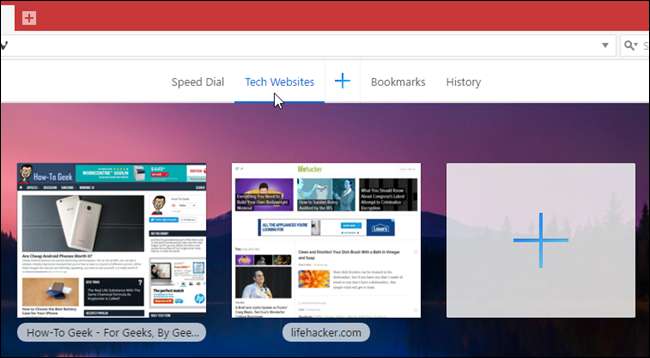
בעבר הייתה ל- Firefox תכונה דומה בצורת אריחים בדף הכרטיסייה החדשה, אך כעת עליך להתקין תוסף, הנקרא עקיפת כרטיסייה חדשה , כדי להשיג את היכולת הזו. Chrome שומר את שמונת האתרים האחרונים שבהם ביקרת בתמונות ממוזערות בדף הכרטיסייה החדשה, אך אינך יכול להתאים את הדף לאתרים משלך, כך שזה לא ממש אותו דבר. עם זאת, באפשרותך להתקין סיומת, כגון דף כרטיסייה חדשה , בכרום כדי להשיג פונקציונליות הדומה לחיוג המהיר המובנה של ויוואלדי.
חפש כל דבר עם פקודות מהירות
אם אתה אוהב קיצורי מקשים, תאהב את התכונה 'פקודות מהירות' של ויואלדי. זה מאפשר לך לחפש כמעט כל דבר בכרטיסיות פתוחות, סימניות, היסטוריית גלישה והגדרות פשוט על ידי לחיצה על F2. תיבת הדו-שיח פקודות מהירות מציגה גם קיצורי מקשים לפקודות.
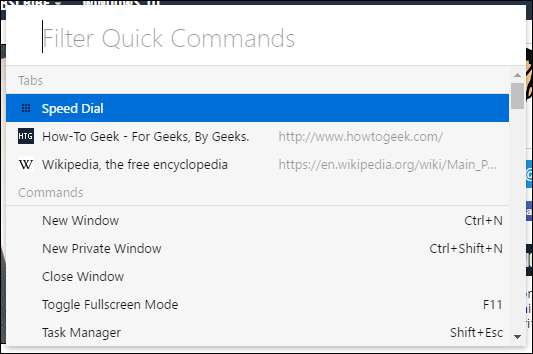
לא מצאתי שום תכונה המקבילה לפקודות המהירות של ויוואלדי בפיירפוקס או כרום, וגם לא מצאתי תוספות או הרחבות המספקות פונקציונליות מסוג זה.
התאם אישית את הסימניות שלך
מה יהיה דפדפן ללא סימניות? ויוואלדי כולל חלונית סימניות וכן סרגל סימניות שניתן להפעיל בהגדרות (הוא אינו מוצג כברירת מחדל).
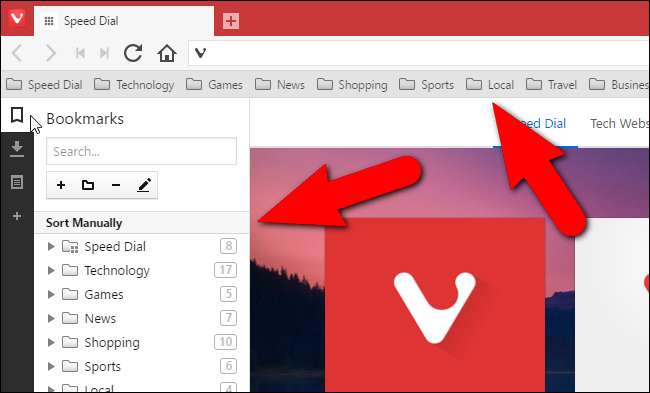
ויוואלדי מספק גם מנהל סימניות המאפשר להוסיף, למחוק ולארגן סימניות בקלות.
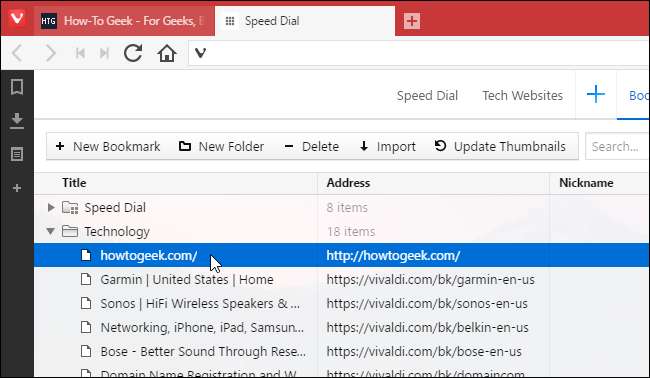
ניתן גם לייבא סימניות מדפדפנים שונים אחרים, כמו גם מקבצי סימניות. האפשרויות עבור מה שאתה יכול לבחור לייבא שינויים בהתאם לדפדפן או לסוג קובץ הסימניות שתבחר. לכן, תהיו בטוחים, אם תעברו לויוואלדי מדפדפן כמו Chrome או Firefox, או אפילו Internet Explorer או Edge, תוכלו לשמור על אוסף הסימניות הנוכחי שלכם.
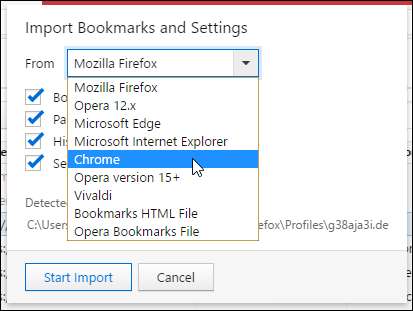
עם זאת, תכונת הסימניות הטובה ביותר ב- Vivaldi היא כינויים לסימניות. תוכל להקצות כינוי לכל סימניה, שאותה תוכל להקליד בשורת הכתובת כדי לטעון במהירות את דף האינטרנט הזה.
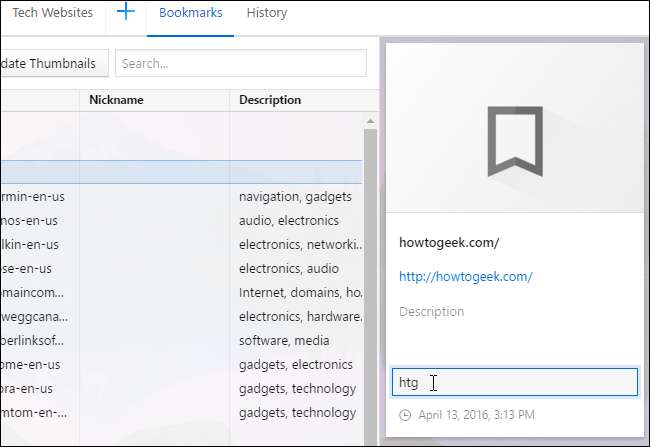
קָשׁוּר: כיצד להאיץ את הגלישה באינטרנט באמצעות מילות מפתח בחיפוש וסימניות
רוב זה די סטנדרטי - הסימניות של ויוואלדי עשויות להיפתח בחלונית, ולא בתיבה או בכרטיסייה חדשה כמו פיירפוקס וכרום, אך זה לא כזה שיפור מוחי. מאפיין מילות המפתח לסימניות ב- Firefox דומה לתכונת הכינוי לסימניות גם אצל ויוואלדי. עם זאת, ב- Chrome תצטרך להשתמש דרך לעקיפת הבעיה ליצירת סימניות של מילות מפתח .
"לעגן" דף אינטרנט בצד עם לוחות אינטרנט
לוחות אינטרנט מאפשרים לך להציג את תצוגת הנייד או שולחן העבודה או כל דף אינטרנט בחלונית בצד שמאל או ימין של חלון הדפדפן. עקוב אחר חשבונות המדיה החברתית שלך, קרא חדשות, שוחח בצ'אט עם החברים והמשפחה שלך, והכל תוך כדי גלישה באתרים אחרים בנפרד בחלון הדפדפן הראשי. שים לב שתכונה זו עשויה שלא להיות שימושית באותה מידה במסכים קטנים יותר.
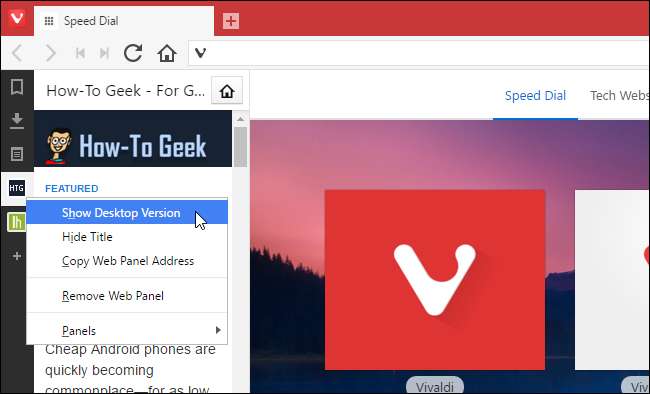
באפשרותך להוסיף אתר לחלונית האינטרנט על ידי לחיצה על סימן הפלוס בסרגל הכלים של החלונית בצד שמאל של חלון הדפדפן, או על ידי לחיצה ימנית על דף אינטרנט ובחירה באפשרות "הוסף עמוד לפנל האינטרנט".
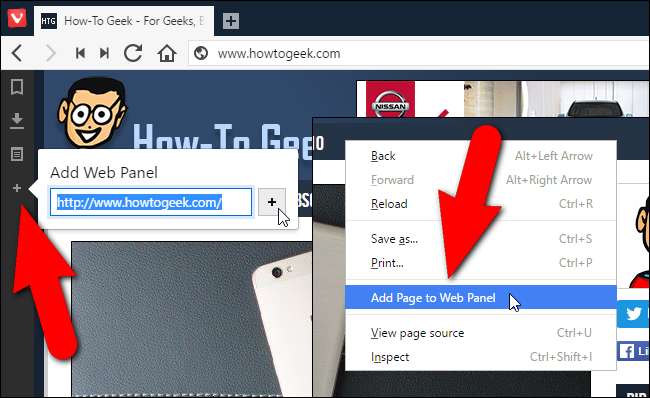
באפשרותך לכוונן את גודל החלונית על ידי החזקת העכבר מעל הגבול שבין החלונית לחלון האתר הראשי וגרירה עד שהלוח יהיה בגודל הרצוי.
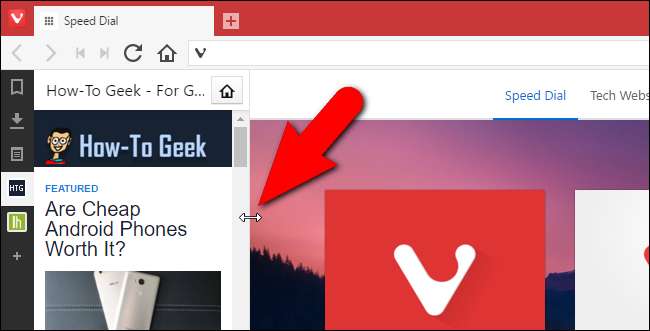
לא הצלחתי למצוא שום פונקציונליות דומה לחלונות האינטרנט של ויואלדי בפיירפוקס או כרום, או כל תוספות או הרחבות שיספקו את התכונה של לוחות האינטרנט. אם ידוע לך על דרך להשיג משהו הדומה לפאנלים ברשת ב- Firefox או ב- Chrome, ספר לנו בפורום - אחרת, זו תכונה די בלעדית נחמדה למדי.
נהל את ההורדות שלך
בדיוק כמו Firefox ו- Chrome, אתה יכול לגשת לקבצים שהורדת, להסיר קבצים שהורדת מהרשימה (שאינה מוחקת את הקבצים בפועל) ולנקות את כל הרשימה. אתה יכול גם לנסות או להוריד מחדש כל פריט ברשימה. אין כאן שום דבר מיוחד מדי.

רשום הערות מכל דף אינטרנט
בנוסף לצפייה בסימניות, בהורדות ובדפי האינטרנט שלך בחלונית הצדדית, תוכל גם ליצור ולאחסן הערות שם. הערות יכולות להכיל חלקים נבחרים של דפי אינטרנט או מחשבות שהקלדתם בעצמכם. הערות יכולות להכיל אפילו צילומי מסך של דפי אינטרנט וקבצים מצורפים. אתה יוצר הערה מתוכן בדף אינטרנט על ידי בחירת התוכן, לחיצה ימנית עליו ובחירה באפשרות "הוסף בחירה כהערה חדשה" מתפריט הקופץ.
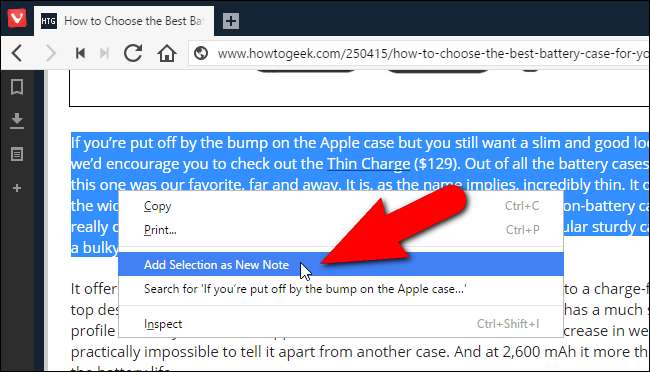
ההערה מתווספת לרשימת ההערות בחלונית הצדדית וכוללת את כתובת האתר של דף האינטרנט כך שתוכל לחזור במהירות לדף זה.
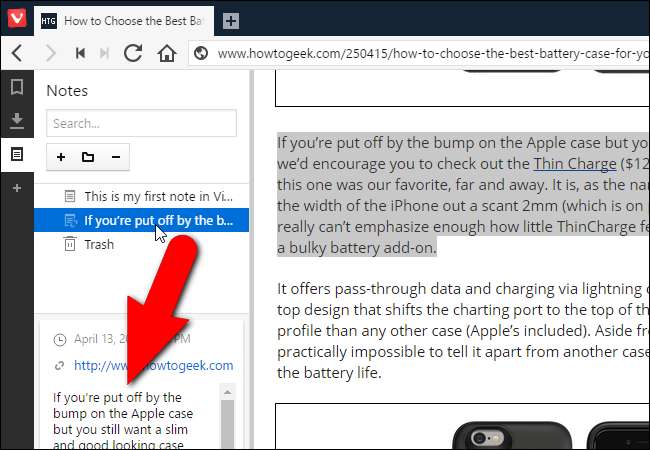
כדי ליצור הערות ב- Firefox, יהיה עליך להתקין תוסף, כגון פנקס רשימות (QuickFox) . ב- Chrome, אתה יכול להתקין את ה- הערות נימבוס הרחבה כדי לקבל את אותה פונקציונליות.
ערמו את הכרטיסיות כדי להפחית את העומס
אני נוטה לפתוח כרטיסיות רבות בפגישת דפדפן, מה שמקשה על דפי אינטרנט מסוימים שפתוחים לי. התכונה פקודות מהירות שציינתי קודם מאפשרת לך לחפש בכרטיסיות פתוחות, כדי לעזור לך למצוא דפי אינטרנט. עם זאת, ויואלדי מאפשרת לך גם לערום כרטיסיות, ולהפחית את כמות הכרטיסיות הנפרדות בסרגל הכרטיסיות. כל שעליך לעשות הוא לגרור לשונית אחת מעל השנייה עד שהטקסט בכרטיסייה השנייה יאפיר.
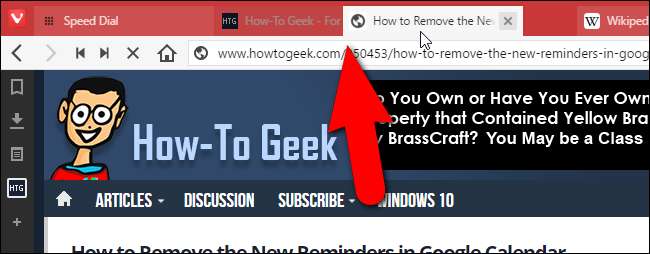
כאשר אתה מעביר את העכבר מעל הכרטיסיות הנערמות, תמונות ממוזערות של דפי האינטרנט בכרטיסיות אלה מוצגות. לחץ על תמונה ממוזערת כדי לעבור לדף אינטרנט זה.
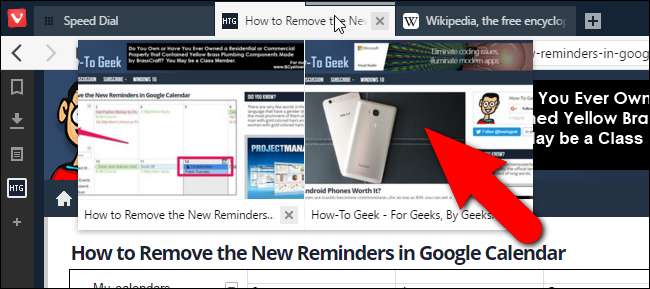
בעבר הייתה בפיירפוקס תכונה של קבוצות כרטיסיות (פנורמה), שדומה לערמת כרטיסיות ב- Vivaldi, אך היא הוסרה החל מגרסה 45. עם זאת, ניתן להשתמש בתוסף, כגון קבוצות כרטיסיות , כדי לקבץ את הכרטיסיות שלך ב- Firefox. גם ב- Chrome תצטרך להשתמש בתוסף, כגון קבץ את הכרטיסיות שלך . אבל הפיתרון של ויואלדי נורא חלקלק.
צפו בשני עמודים בו זמנית עם אריחי כרטיסיות
אתה יכול גם להציג שני עמודים או יותר בו זמנית בויוואלדי באמצעות תכונת ריצוף הכרטיסיות. ניתן להציג כרטיסיות מוערמות או כרטיסיות בודדות שתבחרו זו לצד זו או בפריסת רשת. לדוגמה, אתה יכול לרצף ערימת כרטיסיות על ידי לחיצה ימנית על ערימת הכרטיסיות ובחירה באפשרות "ערימת כרטיסיית אריח" מהתפריט הקופץ.
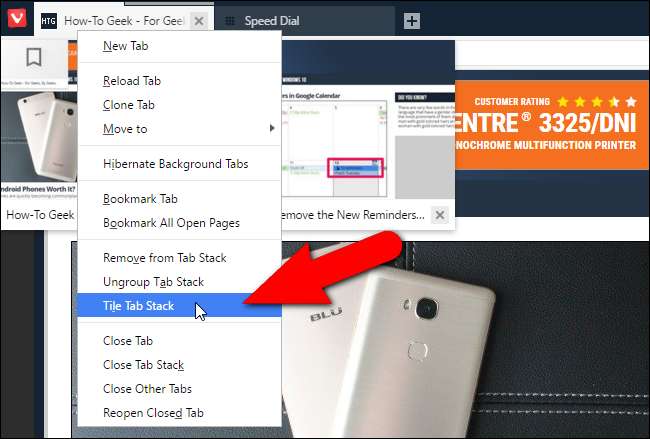
כברירת מחדל, דפי האינטרנט מקבוצת הכרטיסיות או שבחרת מוצגים זה לצד זה.
הערה: ניתן לבחור בכרטיסיות מרובות באמצעות המקשים "Shift" ו- "Ctrl" תוך לחיצה על כרטיסיות, באותו אופן בו הייתם בוחרים קבצים מרובים בסייר הקבצים (או בסייר Windows).
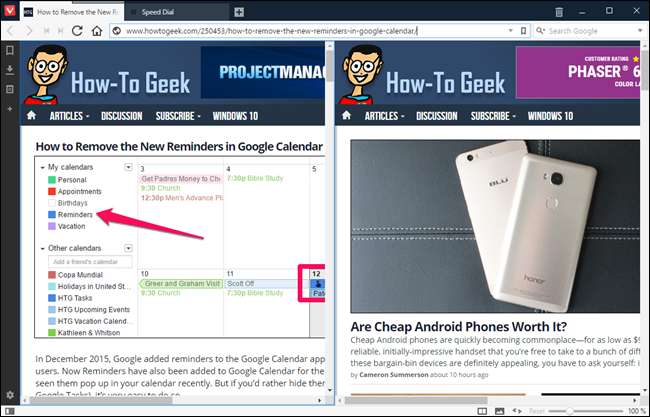
ניתן לשנות את דפוס הרעפים באמצעות כפתור ריצוף הדף בצד ימין של שורת המצב בתחתית החלון.
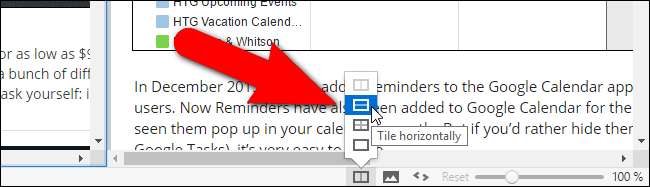
אם אין לך כרטיסיות שעשויות להיפתח ואתה רוצה לרצף את כולן, יש כמה קיצורי דרך שימושיים לעשות זאת:
- Ctrl-F7 מרצף את כל הכרטיסיות לרשת
- Ctrl-F8 מרצף את כל הלשוניות בצורה אופקית
- Ctrl-F9 מרצף את כל הכרטיסיות אנכית
כדי לרצף כרטיסיות ב- Firefox או ב- Chrome, עליך להתקין סיומת, כגון כרטיסיות אריח , הזמין לשני הדפדפנים. כמובן, אתה יכול גם להפוך אותם לחלונות נפרדים ולהשתמש בהם תכונת Aero Snap המובנית של Windows לעשות משהו דומה.
שמור זיכרון על ידי כרטיסיות רקע במצב שינה
האם יש לך כל כך הרבה כרטיסיות פתוחות שויוואלדי מתחיל להיות איטי? יש לזה פיתרון קל. התכונה 'מצב שינה של כרטיסיות' ב- Vivaldi פורקת אתרים בכרטיסיות שאינן פעילות, אך שומרת על הכרטיסיות פתוחות בדפדפן. זה מפנה משאבים המשמשים את הדפדפן.
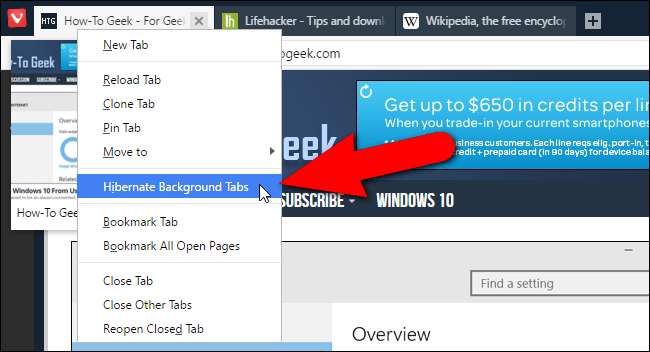
כדי להכניס את כל כרטיסיות הרקע למצב שינה, לחץ באמצעות לחצן העכבר הימני על הכרטיסייה הפעילה ובחר "כרטיסיות רקע במצב שינה" מהתפריט הקופץ. הכרטיסייה הפעילה שלך נותרת פעילה.
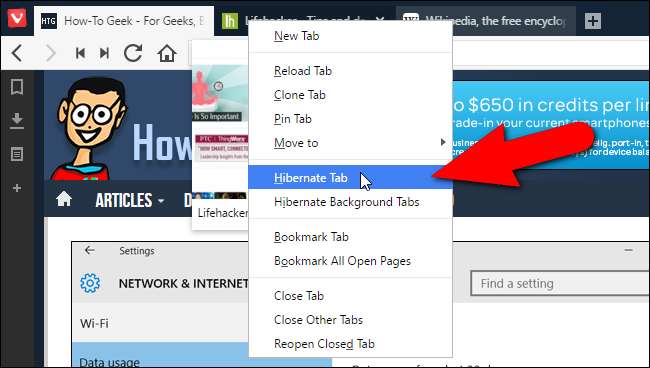
ניתן גם לבצע שינה של כרטיסיות בודדות. לשם כך, לחץ באמצעות לחצן העכבר הימני על הכרטיסייה שברצונך למצב שינה ובחר באפשרות "כרטיסיית שינה" מהתפריט הקופץ.
נראה כי לא ל- Firefox או ל- Chrome יש תכונת שינה של כרטיסיות מובנות, אך ניתן להתקין תוסף, כגון UnlockTab ב- Firefox, או סיומת, כגון המתלים הגדולים , בכרום, כדי להשיג את אותו הדבר.
צפה בתצוגה מקדימה של תמונות ממוזערות של כרטיסיות פתוחות
ויואלדי מציעה דרך להציג גרסה קטנה של תוכן הכרטיסייה (תצוגה מקדימה של תמונה ממוזערת) מבלי להפעיל את הכרטיסייה הזו. פשוט העבר את העכבר מעל הכרטיסייה כדי לראות תצוגה מקדימה של תמונות ממוזערות של דף האינטרנט בכרטיסייה זו. אם תעביר את העכבר מעל קבוצה של כרטיסיות מוערמות, תראה תצוגה מקדימה של תמונות ממוזערות של כל דפי האינטרנט בכרטיסיות אלה.
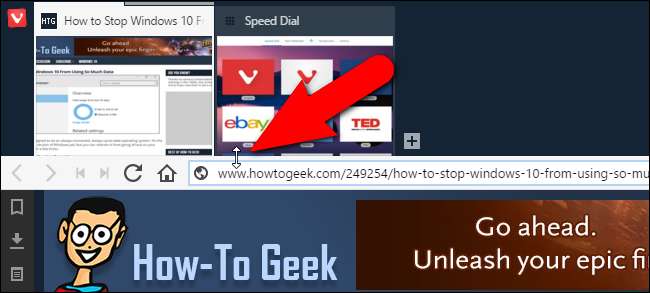
אם אתה מעוניין בתצוגה סטטית של כל תצוגות התצוגה המקדימה של התמונות הממוזערות של הכרטיסיות שלך, העבר את העכבר מעל הגבול העליון של סרגל הכתובות עד שהסמן יהפוך לחץ דו כיווני. לאחר מכן, לחץ וגרור כלפי מטה על הגבול הזה עד שתראה את תצוגות התצוגה המקדימה של התמונות הממוזערות של כל הכרטיסיות שלך.
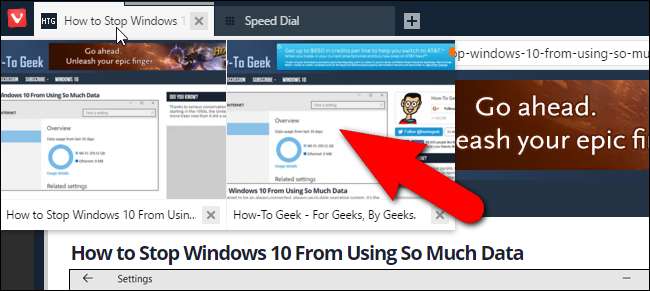
שמור ידנית כל מושב למועד מאוחר יותר
תכונת ניהול ההפעלות ב- Vivaldi מאפשרת לך לשמור בקלות את כל הכרטיסיות הפתוחות שלך כהפעלה שתוכל לפתוח במועד מאוחר יותר, גם לאחר שתסגור את Vivaldi ותפתח אותה מחדש. כל שעליך לעשות הוא לבחור באפשרות "שמור כרטיסיות פתוחות כמושב" מתפריט "קובץ".

Firefox ו- Chrome יכולים לשמור את ההפעלות שלך באופן אוטומטי כשאתה יוצא מהדפדפן, או לפתוח את הדפדפן במחשב אחר. אתה יכול גם לשמור את ההפעלה שלך כרשימת סימניות, אך היא אינה תכונה כה ייעודית כמו בוויוואלדי. לחלופין, ב- Chrome, אתה יכול להתקין סיומת, כגון Session Buddy וב- Firefox אתה יכול להתקין תוסף, כגון מנהל מושב .
להריץ אחורה ומהר קדימה
אתה בוודאי מכיר את כפתורי 'אחורה וקדימה' בסרגל הכלים של הדפדפן שלך, אך ויוואלדי מוסיף גם כמה לחצנים קדימה אחורה וקדימה מהירה, שלכל אחד מהם השימושים הספציפיים שלהם.
הרצה אחורה חוזרת לדף הראשון בו ביקרת באותו אתר ספציפי. לדוגמא, נניח שהגעת לדף מסוים באתר, אולי מחיפוש. לאחר מכן, בסופו של דבר תלחץ על קישור אחר קישור וכעת ברצונך להגיע לדף בו התחלת. ב- Vivaldi, פשוט לחץ על כפתור "הרצה אחורה" בסרגל הכלים, והוא יעביר אותך לדף הראשון בו ביקרת באותו תחום.

קדימה מהירה שונה מעט: עבור כל אתר שיש בו מספר עמודים, הוא ינווט לדף הבא, מבלי שתצטרך למצוא את הקישור. אז אתה יכול ללחוץ עליו כדי לעבור לדף הבא של תוצאות החיפוש של גוגל, או לדף הבא של מאמרים בבלוגים כמו How-To Geek, לא משנה היכן אתה נמצא בדף הנוכחי, אתה יכול פשוט ללחוץ על כפתור זה לכל האתרים התומכים בניווט קדימה מהיר.
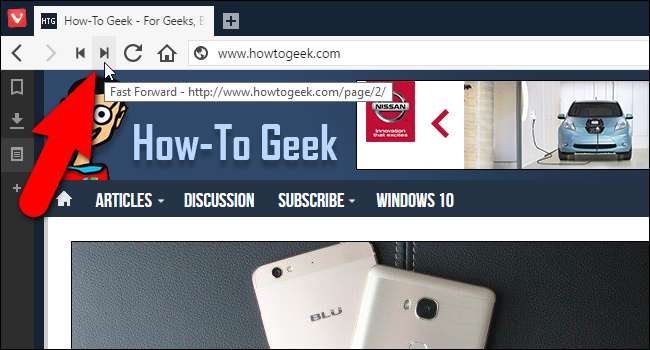
כפתורי הרצה אחורה וקדימה מהירה יכולים להפוך את הניווט למהיר ויעיל יותר. לא ל- Firefox או ל- Chrome יש תכונות אלה ולא מצאתי תוספות או הרחבות שיתאימו לחשבון.
הוסף כל אתר כמנוע חיפוש מותאם אישית באופן מיידי
לכל דפדפן יש תיבת חיפוש, בין אם מדובר בדפדפן נפרד ובין אם זה משולב בסרגל הכתובות. רוב הדפדפנים מאפשרים גם להוסיף מספר מנועי חיפוש ולבחור ברירת מחדל לשימוש. עם זאת, ויואלדי עושה את זה קצת יותר קל וישיר יותר מ- Firefox ו- Chrome. אתה יכול להוסיף כמעט כל מנוע חיפוש לתיבת החיפוש בלחיצה ימנית בלבד. לדוגמא, תוכל להוסיף How-To Geek כמנוע חיפוש הזמין בתיבת החיפוש של Vivaldi. כל שעליך לעשות הוא, לחץ לחיצה ימנית בתיבת החיפוש באתר שברצונך להוסיף כמנוע חיפוש ובחר "הוסף כמנוע חיפוש" בתפריט הקופץ. זה די נוח.
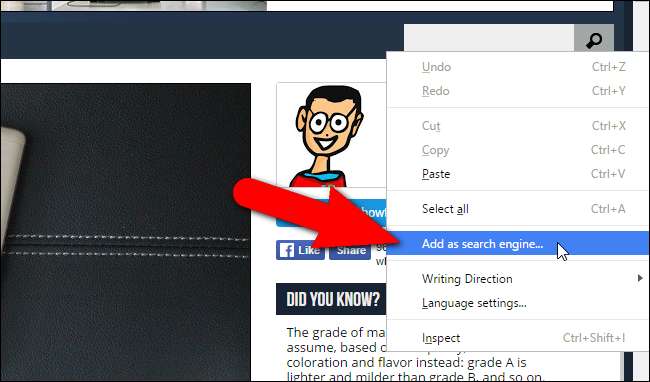
בתיבת הדו-שיח הוסף מנוע חיפוש, כתובת האתר של מנוע החיפוש של האתר מוזנת בתיבת העריכה העליונה וכתובת האתר מוצגת בתיבת העריכה שמתחת כברירת מחדל. עם זאת, ניתן להחליף אותו בשם לאתר שיוצג ברשימת מנועי החיפוש. ניתן גם להזין כינוי בתיבת העריכה הגובלת בכחול בתמונה למטה. הכינוי מאפשר לך להזין את זה ואחריו את מונח החיפוש שלך בשורת הכתובת, למקרה שאתה לא רוצה לשנות את מנוע החיפוש הנוכחי שלך באותו זמן. לדוגמא, ברגע שאני מוסיף How-To Geek לרשימת מנועי החיפוש שלי עם כינוי "htg", אני יכול להזין משהו כמו "htg vivaldi" בסרגל הכתובות כדי לחפש את Vivaldi ב- How-To Geek.
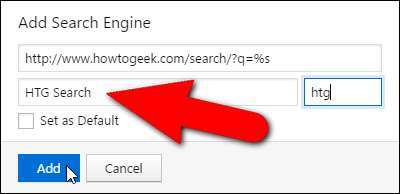
כדי לשנות את תיבת החיפוש לשימוש ב- How-To Geek כמנוע החיפוש, לחץ על כפתור הזכוכית המגדלת בתיבת החיפוש ובחר "HTG Search" (או כל מה ששמעת אותו) מהרשימה הנפתחת.
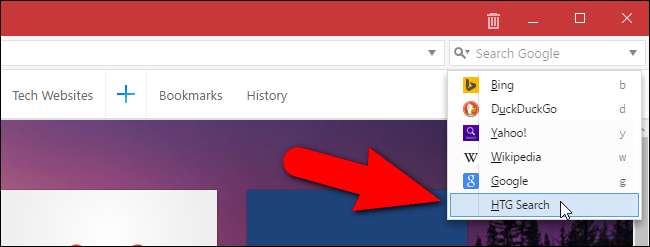
שוב, גם ל- Chrome וגם ל- Firefox יש תכונות דומות, אבל צריך קצת יותר עבודת רגליים כדי להגיע אליהן. אפשרות זו בתפריט לחיצה ימנית היא תוספת קטנה ונחמדה למדי.
התאם אישית את המראה והתחושה של אתר עם פעולות עמוד
פעולות עמוד ב- Vivaldi מאפשרות לך להקל על הקריאה באתרים או פשוט להציג אותם כך שיתאימו להעדפותיך. לחץ על סמל "<>" בשורת המצב בפינה השמאלית התחתונה של חלון הדפדפן. בחר בתיבות הסימון עבור המסננים שברצונך להחיל על האתר הנוכחי. פעולות הדף שנבחרו חלות על דף האינטרנט שאתה מציג כעת. לכן, תוכלו להחיל פילטרים שונים על אתרים שונים באותה הפעלת גלישה.
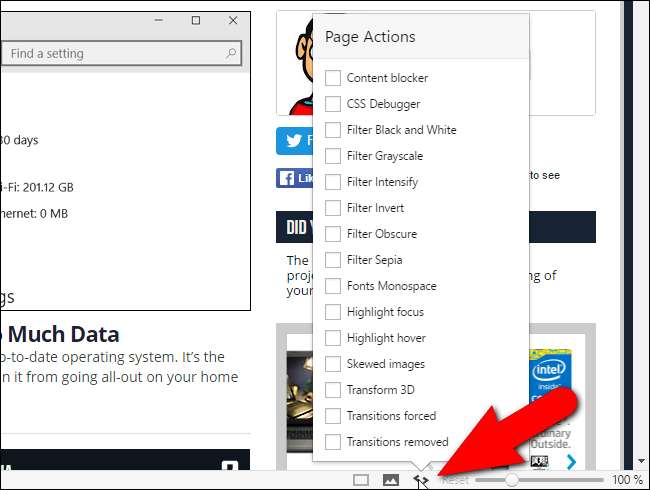
התאם אישית את הממשק
ישנם כמה מאפייני התאמה אישית מעניינים ב- Vivaldi, ברצוני לציין. הגדרת זום ממשק המשתמש ב- Vivaldi מאפשרת לשנות את גודל רכיבי ממשק הדפדפן, כמו סמלים, כפתורים וכו ', מבלי להשפיע על זום העמוד.
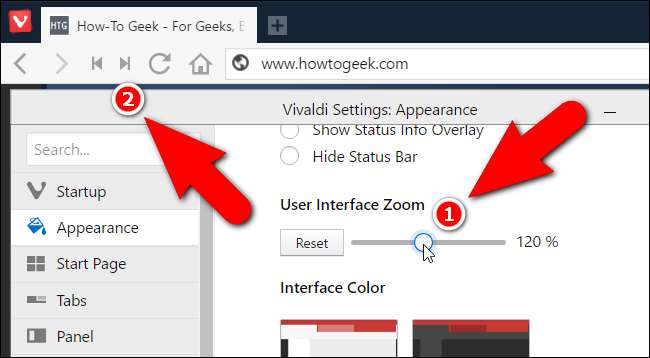
ניתן לשנות את צבע הממשק ב- Vivaldi, אך מה שיותר מעניין הוא ש- Vivaldi יכול לשנות את צבע הממשק כך שיתאים לנושא דף האינטרנט הנצפה כעת. פשוט הפעל את ההגדרה השתמש בצבע עיצוב דף בהגדרת מראה ממשק המשתמש. זה גורם לדפדפן להשתלב כמו זיקית ומאפשר לך להתרכז בתוכן דפי האינטרנט שאתה מציג.
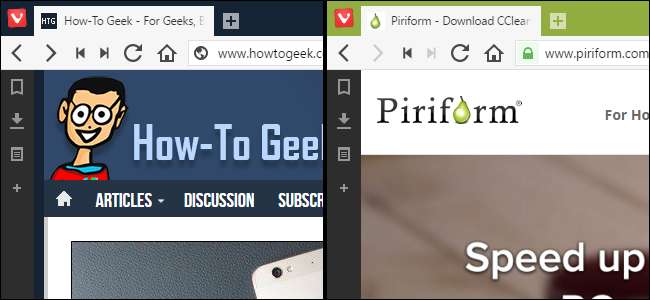
ויוואלדי מאפשר התאמה אישית מלאה של קיצורי המקשים שתוכל להגדיר בהגדרות כדי לשלוט בכל הדפדפן.
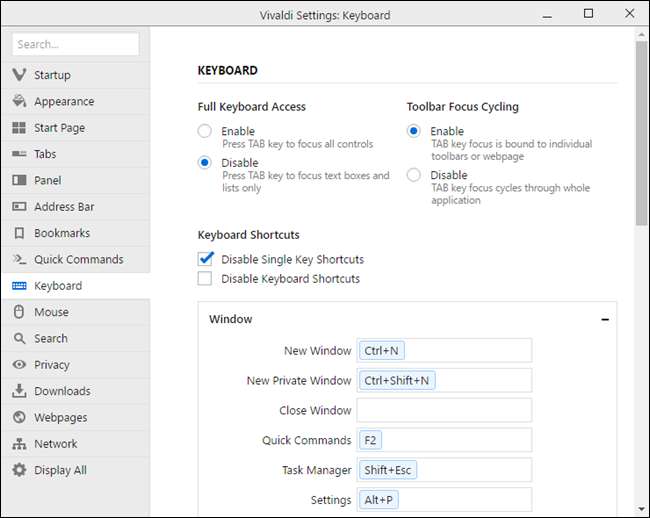
הרחב את התועלת של ויואלדי עם הרחבות
ויואלדי תומכת בתוספות Chrome, בדיוק כמו אופרה ודפדפנים רבים אחרים מבוססי כרום. עם זאת, לא כל התוספים יעבדו היטב וחלקם עשויים שלא לעבוד בוויואלדי כלל, כגון הפופולרי מאוד מעבר אחרון מנהל סיסמאות. להתקנת תוספות Chrome ב- Vivaldi, עבור לדף התוספות של Chrome, בחר תוסף והתקן אותו בדיוק כפי שהיית עושה ב- Chrome.
אל תתפלא אם עם זאת, הרחבה שתתקין תגרום לקריסת ויוואלדי. זה קרה כשהתקנתי את סיומת Save to Pocket. לחצתי על כפתור שמור בכיס בסרגל הכלים ויויאלדי נסגר באופן ספונטני. אני מקווה שזה ישתפר עם התבגרותו של ויוואלדי, אך - למרות שהוא "תומך" באופן רשמי בסיומות Chrome - אין לו כמעט את התמיכה הנרחבת שיש ל- Chrome.
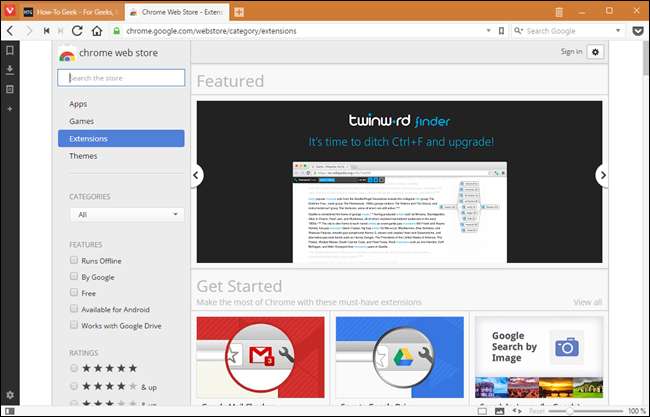
אם ברצונך להסיר סיומת שלא פעלה כהלכה, תוכל לנהל תוספים על ידי הזנת "vivaldi: // extensions" (ללא הצעות מחיר) בשורת הכתובת. תראה מנהל תוספים בכרטיסייה הנוכחית שנראה בצורה חשודה כמו מנהל התוספות של Chrome. כל שעליך לעשות הוא ללחוץ על סמל פח האשפה לצד התוסף שברצונך להסיר והתוסף יוסר מוויוואלדי. תוכל גם להשבית תוספים שאינך רוצה להשתמש בהם.
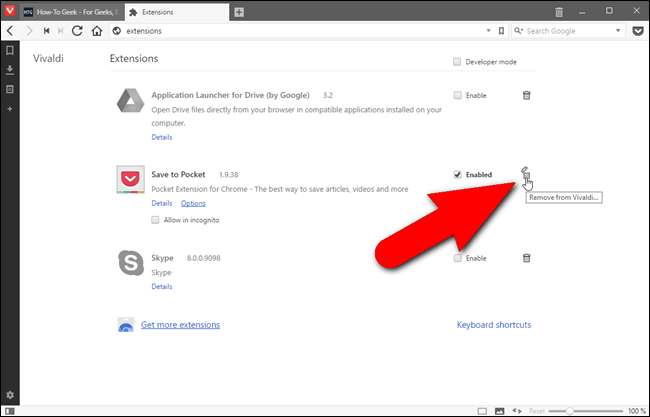
אלה רק חלק מהתכונות הקיימות ב- Vivaldi. יש הרבה יותר דרכים להתאים אישית את הדפדפן ולהפוך את חוויית הגלישה שלך ליעילה יותר. עבור דפדפן שהותקן לאחרונה, הוא לא נפתח כל כך מהר, אבל אני מקווה שזה ישתפר ככל שישחררו עדכונים. אם אתה משתמש בתכונות רבות, כגון החלוניות וריצוף הכרטיסיות, חלון הדפדפן יכול גם להיות עמוס מדי במיוחד במסכים קטנים יותר. עם זאת, אתה יכול להפעיל ולהשבית כמעט כל תכונה ב- Vivaldi, כך שאם אתה צריך להוציא תכונה מהדרך שלך תוכל להשבית אותה, אך תוכל להחזיר אותה מאוחר יותר כשתזדקק לה.
יש לו הרבה מאותן תכונות כמו Chrome ו- Firefox, והרוב שאין לו זמינים כתוספים. היתרון העיקרי של ויוואלדי הוא בניית אלה לדפדפן, והפיכתם לקלים ומהירים מאוד לשימוש. יש לו גם הרבה אפשרויות התאמה אישית (אם כי כנראה לא רבות כמו Firefox, אם אתה שוקל Firefox בנושא: יכולות תצורה ). עם זאת, התמיכה של ויואלדי בהרחבות עדיין מטומטמת. למרות שלויוואלדי יש הרבה תכונות והתאמות אישיות, הרחבות של כרום ופיירפוקס עדיין מספקות גישה להרבה יותר, כך שקשה לויוואלדי להתאים להן בעוצמה אמיתית.
בסך הכל, ויואלדי מראה הבטחה, אפילו בשלבים המוקדמים שלה, ואולי פשוט אתן לזה סיבוב לזמן מה. אבל רוב משתמשי הכוח עדיין לא יוותרו על Firefox ו- Chrome. הורד את ויואלדי נסה זאת ויידע אותנו מה אתה חושב.







